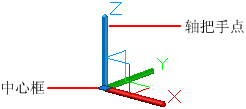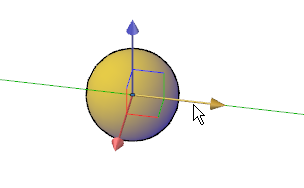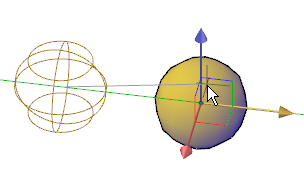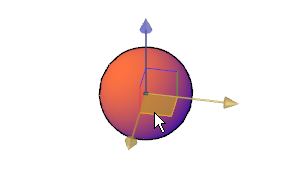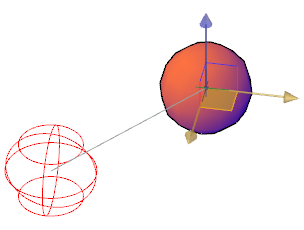可以自由移动对象和子对象的选择集,也可以将移动约束到轴或平面上。
要移动三维对象和子对象,请单击小控件并将其拖动到三维空间中的任意位置。该位置(由小控件的中心框 [或基准夹点] 指示)设定移动的基点,并在用户移动选定的对象时临时更改 UCS 的位置。
要自由移动对象,请将对象拖动到小控件外部,或指定要将移动约束到的轴或平面。
将移动约束到轴上
可以使用移动小控件将移动约束到轴上。将光标悬停在小控件上的轴控制柄上时,将显示与轴对齐的矢量,且指定轴将变为黄色。单击轴控制柄。
拖动光标时,选定的对象和子对象的移动将约束到亮显的轴上。可以单击或输入值以指定距基点的移动距离。如果输入值,对象的移动方向将沿光标移动的初始方向。
将移动约束到平面上
可以使用移动小控件将移动约束到平面上。每个平面均由从各自的轴控制柄开始延伸的矩形标识。可以通过将光标移动到该矩形上来指定移动所在的平面。矩形变为黄色后,单击该矩形。
拖动光标时,选定的对象和子对象将仅沿亮显的平面移动。单击或输入值可以指定距基点的移动距离。
 在三维空间沿指定的轴移动对象的步骤
在三维空间沿指定的轴移动对象的步骤
- 通过以下方法选择要移动的对象和子对象:
- 按住 Ctrl 键选择子对象(面、边和顶点)。
- 释放 Ctrl 键以选择整个对象。
注意如果子对象过滤器处于活动状态,则不需要按 Ctrl 键选择子对象。若要选择整个对象,请关闭过滤器。
- 选中所有对象后,按 Enter 键。
选定的对象的中心处将显示移动小控件。
- 将光标移动到小控件的轴控制柄上,直至变为黄色并显示矢量。然后单击轴控制柄。
- 单击另一位置或输入值以指定移动的距离。
 移动三维空间中约束到指定平面上的对象的步骤
移动三维空间中约束到指定平面上的对象的步骤
- 通过以下方法选择要移动的对象和子对象:
- 按住 Ctrl 键选择子对象(面、边和顶点)。
- 释放 Ctrl 键以选择整个对象。
注意如果子对象过滤器处于活动状态,则不需要按 Ctrl 键选择子对象。若要选择整个对象,请关闭过滤器。
- 选中所有对象后,按 Enter 键。
选定的对象的中心处将显示移动小控件。
- 将光标移动到与轴控制柄(用于定义约束所在的平面)相交的平面矩形上。矩形变为黄色后,单击该矩形。
- 单击另一位置或输入值以指定移动的距离。
 命令
命令3DMOVE
在三维视图中,显示三维移动小控件以帮助在指定方向上按指定距离移动三维对象。
 系统变量
系统变量